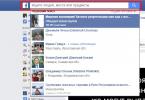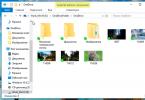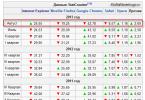Milli provayder Rostelecom bir neçə ildir ki, ölkənin bütün guşələrini İnternetlə təmin edir. Sabit, yüksək sürətli fiber-optik əlaqə hələ hər yerdə əlçatmaz bölgələrdə və ya özəl sektorda mövcud deyil, ADSL modem kömək edəcəkdir. Bu, məlumat ötürmək üçün adi telefon xəttindən istifadə edən avadanlıqdır. Müasir modemlər artıq qoşulduqda telefon xəttinin bloklanması, səs-küy və ya hırıltı ilə qarşılaşmır.
İndi o, yalnız kompüterə əlaqəni ötürən körpü kimi deyil, həm də marşrutlaşdırıcı, yəni İnterneti ev Wi-Fi şəbəkəsinin əhatə dairəsində olan cihazlara paylayan kimi istifadə edilə bilər.
ADSL modemin qurulması
Təcrübəsiz istifadəçilər modemi birləşdirməyin mürəkkəbliyi ilə qorxurlar, lakin bu, göründüyündən daha asandır. Populyar modellərin nümunələrindən istifadə edərək, əlaqə diaqramının xüsusiyyətlərini, modemi avtomatik və əl rejimində necə konfiqurasiya edəcəyini anlayaq.
Sürücülərin quraşdırılması
Biz həmişə modemlə birlikdə gələn diskdən ADSL əməliyyatı üçün bütün lazımi proqram təminatını konfiqurasiya edirik. Avadanlıq yeni deyilsə və disk itibsə, sürücüləri istehsalçının rəsmi saytından əldə etmək olar.
Bağlantı diaqramı
Rostelecom ADSL modeminin addım-addım qurulması ümumi əlaqə diaqramını yoxlamaqla başlayır. Beləliklə, telefon xətti ilə əlaqə yaratmaq üçün bizə lazımdır:
- kompüter;
- Rostelecom modemi;
- telefon ayırıcı;
- telefon prizi.
Kompüteri şəbəkə kabeli ilə hər hansı bir LAN portu vasitəsilə modemə qoşuruq, ondan splitterə kabel keçir, sonra telefon xəttinə qoşulur. Yeri gəlmişkən, məhz splitter həm internetə daxil olmaq, həm də eyni vaxtda telefonla zəng etmək imkanı yaradıb. Serial montajdan sonra cihaz şəbəkədən qidalanmalıdır. Göstərici davamlı olaraq yanırsa və yanıb-sönmürsə, montaj düzgün aparılmışdır.
Avtomatik quraşdırma
İndi Rostelecom-da modem qurmağın ən asan yolunu tapacağıq. Provayderdən satın alınan bütün modellər quraşdırma diski ilə təchiz edilmişdir. Sizə lazım olan tək şey onu işə salmaq və Quraşdırma Sihirbazının təqdim etdiyi göstərişlərə əməl etməkdir.
Diskdən quraşdırma şirkətdən kənarda alınmış avadanlıq üçün uyğun olmaya bilər. Bu halda, Rostelecom üçün parametrlər əl ilə daxil edilməlidir.
Tənzimləmə sxemi
Rostelecom modemi üçün məlumatlar, avadanlıq modelindən asılı olmayaraq, veb interfeysi vasitəsilə məlumatları doldurmaqla həyata keçirilir. Cihaza necə daxil olmaq olar? Giriş təlimatları modemin aşağı hissəsindədir, lazımi məlumatları ehtiva edən stikeri çevirməklə tapmaq asandır.
Rostelecom modemlərini əl ilə qurmaq üçün təlimatlar
İstənilən brauzerdə bir xətt açın və ünvanı daxil edin, adətən 192.168.1.1-dir. Açılan pəncərədə aşağıdakı stikerdə göstərilən parol və loqini daxil edin. Standart parol işləmirsə, Sıfırla düyməsini uzun müddət basaraq modemi yenidən başlatmaqla onu sıfırlaya bilərsiniz. Bunun üçün adətən bir iynə və ya qələm çubuğu istifadə olunur. Avtorizasiyadan sonra bir nümunədən istifadə edərək parametrləri təyin etməyə davam edirik.
D-link 2640u modemin qurulması
 D-link 2640u modemində Wan parametrləri interfeysi.
D-link 2640u modemində Wan parametrləri interfeysi. - Bağlantı növü seçilməlidir PPPoE.
PPPoE növü Körpü seçimindən daha rahatdır. Router kimi modemdən istifadə edərək, hətta Wi-Fi şəbəkəsindən istifadə edərək kompüter digər cihazlardan söndürüldükdə də İnternetə daxil ola bilərsiniz.
- Əllə yazırıq VPI və PCI. Onlar yaşayış bölgəsinə uyğun olaraq quraşdırılmalıdır. Məsələn, Volqa bölgəsi üçün 0 və 33, Moskva üçün isə 0 və 35 olacaq. Düzgün məlumatları necə daxil edəcəyinizi bilmək üçün texniki dəstəyə zəng edə və ya İnternetdə ətraflı məlumat tapa bilərsiniz.
- Qeydiyyatdan keçirik PPP adı istifadəçi və parol
Yalnız müqavilədəki məlumatlardan istifadə etməlisiniz; bu məlumatlar dəyişmir.
- Biz nöqtədə kryzhik göstəririk Canlı saxlayın.
- Paraqraf LCP uğursuzluqları- 2 daxil edin.
- Paraqraf LCP intervalı- 15 yazırıq.
- Paraqraf IGMP– qutunu işarələyin
- Saxlayın və kompüterinizi yenidən başladın.
Video: Router rejimində D-Link 2500U router rejimində modemin qurulması.
Hamısı budur, quraşdırma tamamlandı.İcra edilən addımlar digər modellərdə bir qədər fərqli ola bilər. Məsələn, D link 2500u modemin qurulması. Modemə daxil olduqdan sonra Advanced Setupà WAN xəttini seçməli və görünən pəncərələrdə yuxarıda qeyd olunan parametrləri təyin etməlisiniz.
Intercross 5633 modeminin qurulması
 Intercross router interfeysi 5633 Wizard bölməsi.
Intercross router interfeysi 5633 Wizard bölməsi. Məlumatlar Sehrbaz sekmesine daxil edilir.
Sxem eynidir - sahələri VPI və VCI, şəxsi giriş və şifrə, PPPoP əlaqə növü ilə doldurun.
Sistem sizə alt şəbəkə maskasını və ya LAN IP-ni dəyişdirməyi təklif edərsə, bunu etməyə ehtiyac yoxdur.
Bu məlumatdan istifadə edərək, Rostelecom-un müxtəlif modellərdə modemi necə konfiqurasiya etdiyini anlaya bilərsiniz. Məqalədə təqdim olunanlar, öz funksiyalarını lazımi şəkildə yerinə yetirməklə yanaşı, büdcəyə uyğun və iddiasız olduqlarını sübut etdilər. Cihazı telefon xəttinə və kompüterinizə qoşmaq üçün texniki mütəxəssis olmağa ehtiyac yoxdur.Əsas odur ki, veb interfeysi vasitəsilə avadanlığa necə daxil olmağı başa düşməkdir. Yaxşı, quraşdırma diskiniz varsa, şəbəkənin qeydiyyatı 5 dəqiqədən çox olmayacaq.
İndi mən ADSL modemini Rostelecom provayderinə münasibətdə (bu, keçmiş UTK-nın bütün abunəçilərinə də xidmət edir) öz-özünə İnternetə qoşulması üçün necə konfiqurasiya etmək barədə danışacağam. D-Link DSL-2500U modemin nümunəsini nəzərdən keçirəcəyik. ADSL modem modeli təsadüfən seçilməyib. Fakt budur ki, modemə daxil olan diskə daxil olan sürətli quraşdırma yardım proqramından istifadə edərək İnternetə giriş üçün giriş və parol təyin etmək mümkün deyil. Bunlar. Quraşdırarkən, əslində, yalnız İnternet bağlantısının vəziyyəti yoxlanılır. Buna görə də, kompüterinizdə bir əlaqə yaratmalı və konfiqurasiya etməlisiniz. Hər dəfə kompüteri işə saldıqdan sonra, necə deyərlər, "əl ilə" İnternetə qoşulmalı olacaqsınız, bu, mənim fikrimcə, əlverişli deyil. ADSL modemi elə konfiqurasiya etmək daha yaxşıdır ki, kompüteri yüklədikdən dərhal sonra heç bir əlavə manipulyasiya olmadan İnternetə daxil ola biləsiniz. Bu təlimatlar digər D-Link modem modellərini, məsələn, D-Link DSL-2540U qurmaq üçün də uyğundur.
Beləliklə, addım-addım işləyək.
Addım 1. Əgər kimsə artıq modeminizi konfiqurasiya etməyə çalışıbsa, dərhal bütün parametrləri zavod parametrlərinə qaytarmaq daha yaxşıdır. Adi kibrit və ya nazik bir çubuq götürün və modemin arxa divarındakı RESET çuxuruna daxil edin.

Qarşılaşmanı basın və 7 saniyə saxlayın. Bu prosedurdan sonra modem parametrləri zavod parametrlərinə qaytarılacaq və siz ona qoşula biləcəksiniz.
Addım 2. Brauzerin ünvan çubuğuna daxil edin http://192.168.1.1(protokolu göstərmədən mümkündür) və Enter düyməsini basın. Bundan sonra aşağıdakı pəncərə görünməlidir:

Standart istifadəçi adı və şifrə eynidir - daxil edin admin. OK düyməsini basın və ADSL modem parametrlərinə daxil olun:

Addım 3. Yeni əlaqə əlavə edilir Qabaqcıl Quraşdırma - WAN - Əlavə et və konfiqurasiya edin:

Yeni əlaqə əlavə edilir


Loqin və şifrənizi daxil edərkən diqqətli olun (login və parol provayderinizin sizə verdiyi kartda göstərilib). Şifrənizi daxil edərkən səhv etməmək üçün onu istənilən mətn redaktorunda (məsələn, Notepad) yaza və qeydi kopyalayıb müvafiq sahəyə yapışdıra bilərsiniz.


Parametrləriniz aşağıdakılara uyğun olmalıdır:

Bağlantı parametrlərinizi diqqətlə yoxlayın
Addım 4. Son mərhələdə Save/Reboot düyməsini istifadə edərək modem parametrlərini saxlamalısınız:


İnternet göstəricisi sabit yaşıl olmalıdır
İnternet göstəricisi daim qırmızıdırsa, onda siz giriş-parol cütünü səhv daxil etmiş ola bilərsiniz (bu, xəttinizdə hər şeyin qaydasında olduğunu nəzərdə tutur). Müvafiq addıma qayıdın və daxil edilmiş məlumatları yoxlayın.
Yevgeni Muxutdinov
Bu gün bir çox provayderlər ADSL texnologiyasından istifadə edir. Buna görə də, bu tip avadanlıqlara qoşulmaq üçün xüsusi qurğular - ADSL modemləri olmalıdır. Belə bir əlaqənin yeganə narahatlığı odur ki, adətən bu modemə çox nüvəli rabitə kabeli vasitəsilə yalnız bir kompüter qoşula bilər.
Bu vəziyyətdən çıxış yolu bu tip modemlə birlikdə işləyə bilən Wi-Fi router almaq ola bilər. Router və ADSL modemini birləşdirən marşrutlaşdırıcı modelləri də var.
Router seçərkən, onun ADSL modemlə əməkdaşlığı dəstəklədiyinə əmin olmalısınız. Ən asan yol bu tip modem və D-Link DIR 320 marşrutlaşdırıcısının birgə əməliyyatını qurmaqdır.
Router rejimində ADSL modemi qurarkən, modemin özünü düzgün konfiqurasiya etməlisiniz. O, həmçinin Wi-Fi avadanlığı ilə əməkdaşlıq edə bilməlidir.

Quraşdırılması ən asan bu tip modemlərdən biri ZyXelP-660RT2-dir.
Video: Wi-Fi routerin quraşdırılması və konfiqurasiyası
Modemin hazırlanması
ADSL modem və Wi-Fi marşrutlaşdırıcısı arasında əlaqəni uğurla qurmaq üçün modemin özünü işləməyə düzgün hazırlamalısınız. Sözügedən model “körpü” rejiminə keçirilməlidir. Parametrlərdə bu rejim “Körpü” adlanır. Bu rejim modemə İnternet provayderi - İnternet provayderi ilə əlaqə yaratmağa imkan verir və bundan sonra, sanki, bütün trafiki özündən keçirərək, özünü çıxarır. Əslində, cihaz dünya şəbəkəsi ilə marşrutlaşdırıcı arasında adapter rolunu oynayacaq. Quraşdırma aşağıdakı kimi aparılır:

Modemin özünün konfiqurasiyasını tamamladıqdan sonra PC özü konfiqurasiya edilir. Körpü rejimində modem yalnız fiziki olaraq əlaqə qurur. İstifadəçiyə icazə vermək üçün onun qoşulduğu kompüterdə ayrıca əlaqə yaratmalısınız.
PC hazırlığı
Modemin quraşdırılması tamamlandı, onu Windows əməliyyat sisteminin bəzi versiyaları ilə işləyən kompüterə qoşmalısınız. Bu mühitdə iş qurmaq mümkün qədər sadə olduğundan. ADSL modem kompüterə fiziki olaraq qoşulduqda, aşağıdakı addımları yerinə yetirməlisiniz:
- modem üçün sürücüləri quraşdırın (lazım olduqda);
- PPPoE bağlantısı yaradın.
Bu tip bir əlaqə yaratmaq aşağıdakı kimi həyata keçirilir:
- "İdarəetmə Paneli" -> "Şəbəkə Bağlantılarını İdarə et" bölməsinə keçməlisiniz. Açılan pəncərədə "Bağlantı və ya şəbəkənin qurulması" adlı işarəni tapın;

Şəkil: Nişan Bağlantı və ya şəbəkənin qurulması
- Bundan sonra əməliyyat sistemi “İnternet Bağlantısı Sihirbazını” işə salacaq. "Hər halda yeni bir əlaqə yarat" seçimini etməli olduğunuz bir pəncərə açılacaq;

Şəkil: İnternet Bağlantısı Sihirbazı
- Aşağıdakı pəncərə açılacaq, burada əməliyyat sistemi iki seçim təklif edəcək: “xeyr, yeni bir əlaqə yarat” və “Bəli, mövcud əlaqəni seçin”. Birinci qutunu yoxlamaq lazımdır;

- yeni pəncərədə iki element də olacaq: “Yüksək sürətli PPPoE bağlantısı”, “Dial-up”. İkinci nöqtədə dayanaq;

Foto: yüksək sürətli əlaqə yaratmaq
- növbəti pəncərədə qoşulmaq üçün giriş və şifrənizi daxil etməlisiniz. Bu məlumatlar provayder tərəfindən təmin edilməlidir;

- Sonra əməliyyat sistemi əlaqəni yoxlamaq mümkün olmadığını bildirəcək. Seçmək üçün üç seçim olacaq: “yenidən cəhd edin”, “səbəbini müəyyənləşdirin”, “hər halda bu əlaqəni yaradın”. Sonuncunu seçməlisiniz, bundan sonra əlaqə quraşdırma sihirbazını etibarlı şəkildə bağlaya bilərsiniz.
Quraşdırma artıq tamamlandıqda, siz Wi-Fi routeri qoşub işə başlaya bilərsiniz.
ADSL router və kompüterin şəbəkəyə qoşulması
Xüsusi modem şəklində vasitəçi olmadan birbaşa ADSL bağlantısı ilə işləyə bilən marşrutlaşdırıcılar var. Əlbəttə ki, belə bir cihazın qiyməti adi bir marşrutlaşdırıcıdan daha yüksək bir sifarişdir. Məsələn, Zyxel Keenetic DSL istifadəçiyə 2400 rubla başa gələcək.

Qoşulmaq üçün sizə provayderiniz tərəfindən təqdim edilməli olan bəzi məlumatlar lazımdır:
- IP ünvanı statikdirsə;
- xəttə qoşulmaq üçün giriş və şifrə;
- inkapsulyasiya növü (MMC və ya VC);
- VPI məlumatları.
Kompüterin və Keenetic DSL marşrutlaşdırıcısının şəbəkəyə qoşulması ya avtomatik olaraq, xüsusi proqramdan istifadə etməklə, ya da əl ilə edilə bilər. Avtomatik tənzimləmə ehtimalı istisna edilərsə, əl ilə tənzimləmə aşağıdakı kimi həyata keçirilir:

Bu mərhələdə ADSL marşrutlaşdırıcısının qurulması tamamlanır.
ADSL modem vasitəsilə marşrutlaşdırıcını necə konfiqurasiya etmək olar
Routeri ADSL modem vasitəsilə işləmək üçün konfiqurasiya etmək lazım olduqda, aşağıdakı sxem həyata keçirilir:

ADS modemin iş rejimləri
ADSL modemləri yalnız iki rejimdə işləyə bilər:
- marşrutlaşdırıcı rejimi;
- körpü rejimi.
Router rejimində ADSL modemin qurulması WEB interfeysi vasitəsilə rejimin dəyişdirilməsini nəzərdə tutur. Bu rejim rabitə cihazını müstəqil kiçik serverə çevirir. Onun işinə avtorizasiya məlumatlarının, əlaqə zamanı tələb olunan müxtəlif parametrlərin saxlanması daxildir.
Həmçinin, bu rejimdə modem müstəqil şəkildə əlaqəni saxlayır və əlaqə kəsilərsə, kənar yardım olmadan yenidən qoşulur. Bu rejimin xüsusi xüsusiyyəti modemin firewall funksiyasına malik olmasıdır.
Modem körpü rejiminə keçdikdə o, sadəcə olaraq şəbəkənin özü ilə fərdi kompüterin şəbəkə kartı arasında aralıq cihazdır. Bağlantı parametrləri və səlahiyyətli istifadəçilərin məlumatları PC-nin özündə saxlanılır.
Video: ADSL modem parametrlərinin qurulması
Wi-Fi quraşdırma
Əksər marşrutlaşdırıcılarda Wi-Fi quraşdırmaq "Aktivdir" və ya "Əlil" in yanındakı qutuyu qeyd etməklə məhdudlaşır. Siz həmçinin marşrutlaşdırıcının yaratdığı şəbəkəni adlandırmalı və təhlükəsizlik rejimini seçməlisiniz (adətən WPA2).

ADSL modem və marşrutlaşdırıcının, eləcə də bu cihazların funksiyalarını birləşdirən avadanlıqların quraşdırılması kifayət qədər sadə prosesdir. Yalnız cihazların texniki xüsusiyyətlərini və onları necə birləşdirəcəyini diqqətlə öyrənmək vacibdir.
Wi-Fi bu gün İnternetə daxil olmaq üçün istifadə edilən ən çox istifadə edilən texnologiyalardan biridir. Amma bir çox operatorlar ADSL texnologiyası ilə işləyir və İnternet mərkəzinin (router və ADSL modemini birləşdirən) qiyməti kifayət qədər yüksəkdir. Buna görə də, ADSL modem->PC-> Wi-Fi router birləşməsinin qurulması və istifadəsi mövzusu son dərəcə aktualdır.
ADSL modem telefon xəttindən istifadə edərək İnternet bağlantısı yaratmaq üçün istifadə olunur. O, marşrutlaşdırıcı və ya körpü kimi istifadə edilə bilər və ən müasir modellər Wi-Fi funksionallığı ilə təchiz edilmişdir. Bu cihazı qurmaqda yeni olan istifadəçilər bəzi çətinliklərlə üzləşə bilərlər, çünki bütün parametrlər əl ilə göstərilməlidir.
ADSL modemin qurulması
Ən asan yol quraşdırma diski ilə birlikdə gələn modemləri almaqdır. Başladıqdan sonra parametrlər avtomatik olaraq müəyyən edilir. Disk sürücüsü yoxdursa, parametrləri özünüz təyin etməlisiniz. Bu məqalədə ADSL modemlə işləmə üsulunu addım-addım təsvir edəcəyik.
Addım 1: Parametrləri sıfırlayın
Əksər hallarda, parametrlərdəki hər bir elementi ayrıca dəyişdirməkdənsə, parametrləri zavod parametrlərinə qaytarmaq daha asandır. Bu, əsasən İnternetə qoşulmaq üçün artıq istifadə edilmiş cihazlara aiddir. Parametrləri zavod parametrlərinə qaytarmaq üçün bu addımları yerinə yetirin:

Bu yolla siz parametrlərinizi tez geri qaytara bilərsiniz. Metod əksər istehsalçıların modemləri üçün universaldır.
Addım 2: Cihazınızı kompüterinizə və şəbəkəyə qoşun
ADSL modemin parametrlərini dəyişdirməzdən əvvəl onu kompüterinizə və şəbəkəyə qoşmalısınız. Bunu etmək üçün bir splitter, İnternet kabeli və konnektorlarla təchiz edilmiş bir telefon kabeli olmalıdır. Bağlantı bu şəkildə edilir:

Addım 3: Bağlantı parametrlərini təyin edin
Bağlantı parametrlərini dəyişdirməyin ən asan yolu veb interfeysindən keçir. Onu açmaq üçün istənilən brauzerin axtarış çubuğuna IP ünvanını daxil etməlisiniz. Bunu təlimatlarda tapa bilərsiniz.
Ünvan düzgün göstərilibsə, lakin interfeys açılmırsa, çox güman ki, cihaz düzgün qoşulmayıb. Kabelləri yoxlayın və yenidən cəhd edin. Heç bir dəyişiklik baş verməyibsə və hələ də marşrutlaşdırıcının səhifəsinə keçə bilmirsinizsə, şəbəkə kartı parametrlərini dəyişdirməlisiniz. Bunu etmək üçün bu addımları yerinə yetirin:

Burada zavod parametrlərinə yenidən qura bilərsiniz. Bu bu şəkildə edilir:
- "Sistem" bölməsini açın və "Konfiqurasiya" blokuna keçin.
- "Zavod parametrləri" maddəsini vurun.
Addım 4: ADSL modemin qurulması
Adətən parametrlər avtomatik olaraq müəyyən edilir, lakin bu baş vermirsə, onu əl ilə konfiqurasiya etməlisiniz. Təlimatlar istifadə etdiyiniz provayder və cihaz markasından asılı olaraq bir qədər fərqlənə bilər, lakin ümumi konfiqurasiya addımları bütün modellər üçün oxşardır.
- Veb interfeysini açdıqdan sonra “Şəbəkə” bölməsinə keçin.
- "Bağlantılar" sekmesine keçin və "Əlavə et" düyməsini basın.
- İndi bütün boş sahələri mümkün qədər hərtərəfli doldurmalısınız, hər bir element üçün dəyərlər aşağıda göstəriləcəkdir:
- Bağlantı növü - PPPoE;
- VPI və PCI – provayderlə təsdiqlənəcək məlumat;
- İstifadəçi adı və parol fərdi olaraq müəyyən edilir.
Bundan əlavə, "Canlı tutun" və "IGMP" yanındakı qutuları işarələməlisiniz. Həmçinin intervalları və dipsləri göstərmək məsləhətdir. Onlar sorğuların tezliyini müəyyən etmək üçün lazımdır. Qeyri-sabit bir əlaqə üçün minimum interval parametrini təyin etmək daha yaxşıdır.
- "Saxla" düyməsini klikləməklə edilən dəyişiklikləri təsdiqləyin.
- İndi yalnız yeni parametrlərin qüvvəyə minməsi üçün cihazı yenidən başlatmaq qalır.
Bəzi cihazlarda Tez Parametrlər funksiyası var. Avtomatik olaraq düzgün konfiqurasiyaları təyin etməyə kömək edir.
Addım 5: Modemin marşrutlaşdırıcıya qoşulması
Bu avadanlığı birləşdirmək proseduru olduqca sadədir. Bu şəkildə edilir:
- Əvvəlcə DSL cihazınızı qurmalısınız. Bu, şəbəkəyə qoşulmaq üçün tələb olunur.
- Routerdən (WAN yuvası) gələn İnternet kabelini müvafiq rozetkaya (LAN) qoşun. Bundan sonra, marşrutlaşdırıcını zavod parametrlərinə yenidən qurmaq tövsiyə olunur.
- Routeri kompüterinizə qoşun və marşrutlaşdırıcının səhifəsinə keçin.
- "WAN" bölməsinə keçin və "Bağlantı növü" maddəsinin əksinə, "Dinamik IP" seçimini seçin.
- İndi "PPPoE" parametrini təyin etməli və avtorizasiya məlumatlarını (istifadəçi adı və şifrə) daxil etməlisiniz.
- Yalnız dəyişiklikləri saxlamaq və cihazı yenidən aktivləşdirmək qalır.
Adətən bu addımlar qoşulmaq üçün kifayətdir. Görünən dəyişikliklər baş verməyibsə, kömək üçün operatorunuzla əlaqə saxlayın. Bəzi xüsusi konfiqurasiyalardan istifadə etməli ola bilərsiniz.
Addım 6: IPTV Konfiqurasiyaları
ADSL modem IPTV ilə işləmək üçün istifadə edilə bilər. Bunun üçün körpü yaratmaq və düzgün konfiqurasiyanı yerinə yetirmək lazımdır. Prosedur belə görünür:
- Veb səhifəyə keçin və "Bağlantılar" sekmesine keçin.
- Bağlantı növünü “Körpü” olaraq təyin edin, sonra VPI/VPI-ni konfiqurasiya edin.
- Dəyişikliklərinizi qeyd edin və "Ətraflı" bölməsinə keçin.
- "İnterfeysin qruplaşdırılması" bölməsinə keçin və "Qrup yarat" üzərinə klikləyin, sonra ona ad verin.
- Yalnız lan-port və körpünü sağdakı sütuna köçürmək, sonra parametrləri saxlamaq və cihazı yenidən başlatmaq qalır.
İndi IPTV göstərilən konnektorda işləyəcək.
ADSL modemləri telefon xətti ilə işləmək üçün çox rahatdır, lakin onların qurulması təcrübəsiz istifadəçilər üçün çox çətindir. Təlimatları mümkün qədər diqqətlə izləməyə çalışın və provayderlərdən məsləhət almaqdan çəkinməyin, onlar sizə quraşdırma üçün lazım olan bütün məlumatları təqdim etməyə borcludurlar.
ADSL splitterinin qoşulması. Ən ümumi variant.
1. Bağlayıcıya XƏT splitter şəhər telefon xəttini birləşdirir. Bu bağlayıcı bəzən adlanır LINE-IN məsələn, ECI-TELECOM splitterləri. Filiallar və ya filiallar arzuolunmazdır. Bu, ADSL modemin etibarlılığını əhəmiyyətli dərəcədə azaldır. Splitterdə kranlar/budaqlar varsa, o zaman telefon aparatları “mikrofiltrlər” vasitəsilə işə salınmalıdır. Mikrofiltr əvəzinə başqa bir ADSL splitterindən istifadə edə bilərsiniz.
2. Bağlayıcıya MODEM splitter ADSL modemi birləşdirir. ECI-TELECOM splitterlərində bu bağlayıcı bəzən adlanır LINE-OUT, D-Link ayırıcılarında bu bağlayıcı adlanır ADSL. SIEMENS bunu çağırır NT. (Şəbəkənin dayandırılması)
3. Bağlayıcıya TELEFON Splitter telefonları, faksları, mini-PBX-ləri, Dial-UP modemlərini və s. Əvvəllər bu telefon nömrəsinə asılmış hər şey indi splitterə, konnektora daxil ediləcək TELEFON! Bu bağlayıcı bəzən adlanır TEL, - D-Link ayırıcıları, mikrofiltrlər, ISDN ayırıcılar. U SIEMENS ayırıcıları bu bağlayıcı adlandırılır POTS(Adi Köhnə Telefon Xidməti)

ADSL splitter ZyXEL AS 6 EE

Mümkün ADSL splitter qoşulma variantları
Kaskad bağlantısı.
SIEMENS splitterləri ilə belə bir əlaqə mümkün deyil, onların NT/ADSL çıxışı kondansatörlərlə təcrid olunur. İkinci splitterə qoşulmuş telefon üçün birbaşa cərəyan keçməyəcək.

Kaskad bağlantısı
Mikrofiltrlərdən istifadə edən bir əlaqə diaqramı, otaqda telefon naqillərini dəyişdirmək mümkün olmadıqda çıxılmaz vəziyyətlərdə istifadə olunur. Bu son çarədir və tövsiyə edilmir. Bəzən pula qənaət etmək üçün mikrofiltr/splitter ümumiyyətlə istifadə edilmir. Nəticədə telefon ADSL modemin işinə mane olur (tez-tez əlaqə itməsi). ADSL modem işləyərkən telefon səs-küy salır. Mikrofiltr əvəzinə başqa bir ADSL splitterindən istifadə edə bilərsiniz. Eyni zamanda, ikinci splitter bir bağlayıcıya malikdir MODEM istifadə olunmur. Qalan iki bağlayıcını aşağıdakı şəkildə göstərildiyi kimi birləşdirin:

Mikrofiltrlərdən istifadə
Bütün bu sonsuz splitterləri, mikrofiltrləri, telefonları xəttə qoşmaqla siz xəttdəki kapasitiv yükü artırırsınız. Beləliklə, siz özünüz telefonun keyfiyyətini pisləşdirirsiniz. Hətta bir vəziyyət yarana bilər ki, həddindən artıq artan tutum səbəbindən zəng siqnalı artıq xəttdən keçməyəcək. Həmçinin, daha çox əlaqə, bağlayıcı, kontakt, daha az etibarlılıq.
ADSL splitterini necə qoşmamaq olar:
Ən çox yayılmış səhv telefonları splitterdən əvvəl birləşdirərkən olur.
Başqa bir seçim, splitteri hardasa, ADSL modemi isə hardasa yandırmaqdır. Mümkün olan yerdə telefonlar birləşdiriləcək. Aydındır ki, bütün bunlar “bir şəkildə” işləyir.
Bəzən onlar telefon xəttini splitter konnektoruna bağlayırlar TELEFON. Telefon dəstləri splitter konnektoruna qoşulmuşdur XƏT. Bu şəkildə işə salındıqda telefonlar işləyəcək, lakin ADSL modem işləməyəcək.
Bağlantı diaqramları:
ADSL splitter - səs və məlumat kanallarının ayırıcısı. Bu, bir konnektorlu tezlik filtridir "XƏT" girişdə və iki "TELEFON" Və "MODEM"çıxışda (Şəkil 1). ADSL modem və telefonun eyni vaxtda işləməsinə imkan verir.

Şəkil 1
Ümumiləşdirilmiş Sxem 1 Splitterdən tezlik bölücü kimi istifadə edildikdə ADSL avadanlığının qoşulması verilmişdir

Sxem 1
ADSL mikrofiltri - telefon siqnalını xəttdən ayırır, bununla da telefonun ADSL məlumatlarının mübadiləsinə təsirini aradan qaldırır. Bu, bir konnektorlu tezlik filtridir "XƏT" girişdə və bir "TELEFONçıxışda (Şəkil 2). ADSL modemlə birlikdə xəttə qoşulmuş hər bir telefonun qarşısında mikrofiltr işə salınmalıdır.

Şəkil 2
Ümumiləşdirilmiş Sxem 2 mikrofiltrdən tezlik bölücü kimi istifadə edərkən ADSL avadanlığının qoşulması verilmişdir

Sxem 2
ADSL modemə qoşulma diaqramları:
1. Otaqda varsa bir telefon aparatı
Yuxarıda göstərilən sxemlərdən birini istifadə etməlisiniz - Sxem 1, Sxem 2.
2. Otaqda varsa bir neçə telefon aparatları
Həm splitter, həm də mikrofiltrdən istifadə edən bir sıra standart əlaqə sxemləri mövcuddur.
2.1. Tezlik bölücü kimi ADSL splitter istifadə olunur
Diqqət!Qoşulmaq üçün ilkin şərt aktiv telefon avadanlığından əvvəl ADSL splitterinin quraşdırılmasıdır. Bütün telefonlar və fakslar splitterdən sonra ciddi şəkildə birləşdirilir.
Sxem 3

Sxem 3
2.2. Tezlik bölücü kimi ADSL mikrofiltrindən istifadə olunur
Sxem 4bir neçə (bütün) telefon aparatını fərdi telefon rozetkaları vasitəsilə birləşdirərkən istifadə olunur (fərdi telefon kabellərindən istifadə etməklə).

Sxem 4
Sxem 5 telefon aparatlarını telefon splitter vasitəsilə birləşdirmək mümkün olduqda istifadə olunur.

Sxem 5
2.3. Həm ADSL splitter, həm də ADSL mikrofiltrindən istifadə edərək qarışıq əlaqə sxemi
Sxem 6 mürəkkəb telefon naqilləri zamanı istifadə olunur. Onun xüsusiyyətlərinə əsasən əlaqə diaqramı dəyişdirilə bilər.

Sxem 6
2.4 Abunəçidə mini ATS (ofis ATS) varsa
Diqqət!Qoşulmaq üçün ilkin şərt aktiv telefon avadanlığından əvvəl ADSL splitterinin quraşdırılmasıdır. Ofis PBX ciddi şəkildə splitterdən sonra bağlanır. Aşağıda əlaqə diaqramı, Sxem 7

Sxem 7
2.5 Abunəçidə təhlükəsizlik siqnalı varsa.
Diqqət!Qoşulmaq üçün ilkin şərt aktiv telefon avadanlığından əvvəl ADSL splitterinin quraşdırılmasıdır. Təhlükəsizlik siqnalı splitterdən sonra ciddi şəkildə bağlanır. Aşağıda əlaqə diaqramı, Sxem 8

Sxem 8